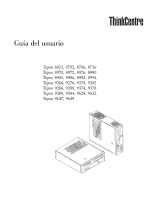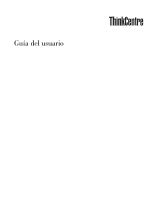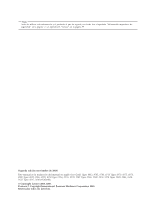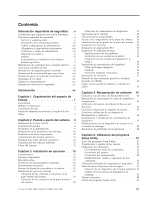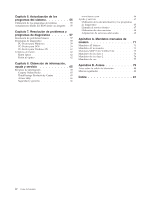Lenovo ThinkCentre A60 (Spanish) User guide
Lenovo ThinkCentre A60 Manual
 |
View all Lenovo ThinkCentre A60 manuals
Add to My Manuals
Save this manual to your list of manuals |
Lenovo ThinkCentre A60 manual content summary:
- Lenovo ThinkCentre A60 | (Spanish) User guide - Page 1
Guía del usuario Tipos 8013, 8702, 8706, 8716 Tipos 8970, 8972, 8976, 8980 Tipos 8982, 8986, 8992, 8994 Tipos 9266, 9276, 9278, 9282 Tipos 9286, 9288, 9374, 9378 Tipos 9380, 9384, 9628, 9632 Tipos 9647, 9649 - Lenovo ThinkCentre A60 | (Spanish) User guide - Page 2
- Lenovo ThinkCentre A60 | (Spanish) User guide - Page 3
Guía del usuario - Lenovo ThinkCentre A60 | (Spanish) User guide - Page 4
2006) Este manual es la traducción del manual en inglés User Guide Types 8013, 8702, 8706, 8716 Types 8970, 8972, 8976, 8980 Types 8982, 8986, 8992, 8994 Types 9266, 9276, 9278, 9282 Types 9286, 9288, 9374, 9378 Types 9380, 9384, 9628, 9632 Types 9647, 9649 (41X5648). © Copyright Lenovo 2005, 2006 - Lenovo ThinkCentre A60 | (Spanish) User guide - Page 5
controles y conectores en la parte frontal del sistema 19 Ubicación de los conectores en la parte posterior del sistema 20 © Lenovo 2005, 2006. Portions © IBM Corp. 2005. Obtención de controladores de dispositivo . . . 21 Desmontaje de la cubierta 22 Ubicación de los componentes 23 Acceso a los - Lenovo ThinkCentre A60 | (Spanish) User guide - Page 6
. 55 Actualización (flash) del BIOS desde un disquete . . 55 Capítulo 7. Resolución de problemas y programas de diagnóstico 57 Resolución de problemas básicos 57 Programas de diagnóstico 58 PC-Doctor para Windows 59 PC-Doctor para DOS 59 PC-Doctor para Windows PE 61 Limpieza del ratón 62 Rat - Lenovo ThinkCentre A60 | (Spanish) User guide - Page 7
se desarrollan teniendo en cuenta la seguridad y la eficacia. Sin embargo, los PC son dispositivos electrónicos. Los cables y los adaptadores de alimentación, y otras caracter indicios de peligro. Si tiene dudas sobre las condiciones de un © Lenovo 2005, 2006. Portions © IBM Corp. 2005. v - Lenovo ThinkCentre A60 | (Spanish) User guide - Page 8
producto (por ejemplo, un alargador) que no sea fabricado por o para Lenovo, deje de utilizarlo hasta que contacte con el fabricante para obtener más se conocen como CRU (Unidades reemplazables por el cliente). Lenovo proporciona documentación con instrucciones cuando resulta adecuado que los - Lenovo ThinkCentre A60 | (Spanish) User guide - Page 9
El sistema no tiene ninguna pieza móvil una vez que se ha desconectado el cable de alimentación; no obstante, los avisos siguientes son necesarios para su seguridad. Peligro Piezas móviles peligrosas. No toque estas piezas y manténgase alejado de ellas. Atención Antes de sustituir alguna CRU, apague - Lenovo ThinkCentre A60 | (Spanish) User guide - Page 10
Cables y adaptadores de alimentación Utilice sólo los cables y adaptadores de alimentación proporcionados por el fabricante del producto. Los cables de alimentación deben cumplir la normativa de seguridad. En Alemania será H05VV-F, 3G, 0,75 mm2 o superior. En otros países, se utilizarán los tipos - Lenovo ThinkCentre A60 | (Spanish) User guide - Page 11
después de concluir el sistema. Baterías Todos los PC fabricados por Lenovo contienen una batería no recargable de tipo botón, que proporciona autónoma. Se ha probado la compatibilidad de las baterías suministradas por Lenovo para su uso con el producto y sólo deben sustituirse por piezas aprobadas - Lenovo ThinkCentre A60 | (Spanish) User guide - Page 12
almacene en estado de descarga. Calentamiento y ventilación del producto Los sistemas generan calor al encenderlos y mientras se cargan las baterías. Los PC portátiles pueden generar bastante calor debido a su tamaño compacto. Siga siempre estas precauciones básicas: v No deje la base del sistema - Lenovo ThinkCentre A60 | (Spanish) User guide - Page 13
lentamente una temperatura de funcionamiento óptima de entre 10°C y 35°C (entre 50°F y 95°F) antes de utilizarlo. Este proceso puede tardar dos horas en condiciones extremas. Si no deja que el sistema alcance una temperatura de funcionamiento óptima antes de utilizarlo, podría causar un daño - Lenovo ThinkCentre A60 | (Spanish) User guide - Page 14
Para conectar: 1. Apáguelo todo. 2. Primero, conecte todos los cables a los dispositivos. 3. Conecte los cables de señal a los conectores. 4. Conecte los cables de alimentación a una toma de alimentación. 5. Encienda el dispositivo. Para desconectar: 1. Apáguelo todo. 2. Primero, desconecte los - Lenovo ThinkCentre A60 | (Spanish) User guide - Page 15
v Evite el uso de un teléfono (que no sea inalámbrico) durante una tormenta eléctrica. Puede existir un riesgo remoto de descarga eléctrica procedente de un relámpago. v No use el teléfono para informar de un escape de gas si se encuentra cerca de dicho escape. Declaración de conformidad para rayos - Lenovo ThinkCentre A60 | (Spanish) User guide - Page 16
componentes no existe ninguna pieza que precise mantenimiento. Si cree que se ha producido algún problema relacionado con estas piezas, póngase en contacto con el personal del servicio técnico. Seguridad de los datos No suprima archivos que no conozca ni cambie el nombre de los archivos o - Lenovo ThinkCentre A60 | (Spanish) User guide - Page 17
la actualización y recuperación de errores de actualización de la POST/BIOS. v El Capítulo 7, "Resolución de problemas y programas de diagn ón sobre la amplia variedad de recursos útiles disponibles en Lenovo. v El Apéndice A, "Mandatos manuales de módem", en la página 71 proporciona mandatos para - Lenovo ThinkCentre A60 | (Spanish) User guide - Page 18
xvi Guía del usuario - Lenovo ThinkCentre A60 | (Spanish) User guide - Page 19
la hora de trabajar que resulte ideal para todo el mundo, a continuación se indican una serie de consideraciones que pueden ayudarle a encontrar la que mejor se adapte a su caso concreto. para atenuar la luz solar. Probablemente a lo largo del © Lenovo 2005, 2006. Portions © IBM Corp. 2005. 1 - Lenovo ThinkCentre A60 | (Spanish) User guide - Page 20
día tendrá que ajustar los controles de brillo y contraste del monitor en función de los cambios de luz que se produzcan en su despacho. Cuando sea imposible evitar reflejos o ajustar la iluminación, colocar un filtro antirreflectante sobre la pantalla podría resultar útil. Sin embargo, la utilizaci - Lenovo ThinkCentre A60 | (Spanish) User guide - Page 21
cuidado el sistema con los respiraderos hacia arriba, de modo que el sistema descanse sobre la base vertical, tal como se muestra en la figura. © Lenovo 2005, 2006. Portions © IBM Corp. 2005. 3 - Lenovo ThinkCentre A60 | (Spanish) User guide - Page 22
. Localice los pequeños iconos de los conectores en la parte posterior del sistema. En el caso de que los cables del sistema y el panel de conectores dispongan de conectores identificados mediante el color, haga coincidir el color del extremo del cable con el color del conector. Por ejemplo, haga - Lenovo ThinkCentre A60 | (Spanish) User guide - Page 23
2. El cable de teclado puede tener un conector de teclado estándar 1 o un conector USB (Universal Serial Bus) 2 . Conecte el cable al conector apropiado. Nota: Algunos modelos disponen de un teclado con lector de huellas dactilares. Después de configurar y encender el sistema, puede consultar en - Lenovo ThinkCentre A60 | (Spanish) User guide - Page 24
v Si tiene un monitor DVI (Digital Video Interface), conecte el cable al conector como se muestra. Nota: El sistema debe tener instalado un adaptador que dé soporte al monitor DVI. 5. Si tiene un módem, conéctelo utilizando la siguiente información. PHONE PHONE PHONE LINE LINE LINE PHONE - Lenovo ThinkCentre A60 | (Spanish) User guide - Page 25
6. Si tiene dispositivos de audio, conéctelos siguiendo estas instrucciones. Si desea información adicional acerca de los altavoces, consulte los pasos 7 y 8 en la página 8. 1 Entrada de línea Este conector recibe señales de audio procedentes de dispositivos de de audio audio externos, como un - Lenovo ThinkCentre A60 | (Spanish) User guide - Page 26
8. Si tiene altavoces no amplificados sin adaptador CA, siga estas instrucciones. a. Conecte el cable que comunica los altavoces, si es necesario. En algunos altavoces, este cable está conectado permanentemente. b. Conecte los altavoces al sistema. 9. Conecte todos los dispositivos adicionales que - Lenovo ThinkCentre A60 | (Spanish) User guide - Page 27
escáner, una impresora o un asistente digital personal (PDA). Utilice este conector para conectar un módem externo, una impresora serie u otro dispositivo que utilice un conector serie de 9 patillas. Utilice este conector para conectar un televisor que tenga un conector de S-vídeo. Este conector est - Lenovo ThinkCentre A60 | (Spanish) User guide - Page 28
cambiarse mediante el Panel de control de Windows. Realización de tareas PC-Doctor para DOS" en la página 59 o "PC-Doctor para Windows PE" en la página 61. v Anote el tipo de máquina, el modelo y el número de serie Windows Update. El sitio Web determina automáticamente qué actualizaciones de Windows - Lenovo ThinkCentre A60 | (Spanish) User guide - Page 29
que puede utilizarse para detectar y eliminar virus. Lenovo proporciona una versión completa de software antivirus en programas de software. Para cerrar el sistema operativo Microsoft Windows, abra el menú Inicio en el escritorio de Windows y pulse Apagar. Seleccione Apagar en el menú desplegable - Lenovo ThinkCentre A60 | (Spanish) User guide - Page 30
12 Guía del usuario - Lenovo ThinkCentre A60 | (Spanish) User guide - Page 31
án a trabajar de forma segura. Nota: Utilice sólo los componentes proporcionados por Lenovo. Características Este apartado proporciona una visión general de las características del sistema "Utilización del programa Setup Utility", en la página 51. © Lenovo 2005, 2006. Portions © IBM Corp. 2005. 13 - Lenovo ThinkCentre A60 | (Spanish) User guide - Page 32
Microprocesador v AMD Athlon™ 64 v AMD Sempron™ v Procesador Intel® LAN® v Wake on Ring; en el programa Setup Utility, para un módem externo, esta función se denomina Serial Port Ring Detect (Detección de llamada de puerto serie) v Administración remota v Arranque de encendido automático v BIOS - Lenovo ThinkCentre A60 | (Spanish) User guide - Page 33
serie de 9 patillas v Seis conectores USB (dos en el panel frontal y cuatro en el panel Power Interface) Características de seguridad v Contraseñas de usuario y administrador para acceder al BIOS . v Microsoft Windows XP Home v Microsoft Windows XP Professional v Microsoft Windows Vista™ Cap - Lenovo ThinkCentre A60 | (Spanish) User guide - Page 34
puerto paralelo como impresoras y unidades externas - Dispositivos para puerto serie, como módems externos y cámaras digitales - Dispositivos de audio se listan aquí. Después de la publicación de este manual, puede que Lenovo determine que otros sistemas operativos son compatibles con el sistema. - Lenovo ThinkCentre A60 | (Spanish) User guide - Page 35
Especificaciones Este apartado incluye una lista con las especificaciones físicas del sistema. Dimensiones Ancho: 325 mm (12,8 pulgadas) Alto: 107 mm (4,21 pulgadas) Fondo: 410 mm (16,14 pulgadas) Peso Configuración mínima tal como se entrega: 8,2 kg (18 libras) Configuración máxima: 10,4 kg (23 - Lenovo ThinkCentre A60 | (Spanish) User guide - Page 36
Posiciones de funcionamiento admitidas Atención: No bloquee las rejillas de ventilación de la parte superior del sistema con ningún tipo de objeto, como por ejemplo un monitor. Para proporcionar el flujo de aire adecuado para los componentes internos, coloque el sistema en una de las posiciones que - Lenovo ThinkCentre A60 | (Spanish) User guide - Page 37
v Cuando instale una opción nueva, ponga en contacto la bolsa antiestática que contiene la opción con una cubierta metálica de la ranura de expansión o cualquier otra superficie metálica del sistema sin pintar durante dos segundos como mínimo. De este modo reducirá la electricidad estática del - Lenovo ThinkCentre A60 | (Spanish) User guide - Page 38
de alimentación 13 Conectores USB (2) 6 Conmutador de selección de voltaje 14 Conector de monitor VGA 7 Conectores de adaptadores PCI 15 Conector serie 8 Conector de adaptador PCI Express 1x o de 16 Conector estándar para teclado adaptador gráfico PCI Express x16 (algunos modelos) Nota - Lenovo ThinkCentre A60 | (Spanish) User guide - Page 39
(LAN). serie de 9 patillas. Se utiliza para conectar un teclado con conector estándar de teclado. Obtención de controladores de dispositivo Puede obtener controladores de dispositivo para los sistemas operativos que no se entregan previamente instalados en la dirección http://www.lenovo.com/support - Lenovo ThinkCentre A60 | (Spanish) User guide - Page 40
Desmontaje de la cubierta Importante Lea los apartados "Información importante de seguridad" en la página v y "Manejo de dispositivos sensibles a la estática" en la página 18 antes de desmontar la cubierta del sistema. Para desmontar la cubierta del sistema: 1. Extraiga los soportes de - Lenovo ThinkCentre A60 | (Spanish) User guide - Page 41
Ubicación de los componentes La ilustración siguiente le ayudará a localizar los diversos componentes del sistema. 1 Unidad óptica 2 Unidad de disquetes 3 Módulos de memoria 4 Batería 5 Fuente de alimentación 6 Conector de adaptador PCI 7 Conector de adaptador de gráficos PCI Express x16 o de - Lenovo ThinkCentre A60 | (Spanish) User guide - Page 42
Acceso a los componentes de la placa del sistema Puede que necesite extraer el conjunto de las bahías de unidades para acceder a los componentes de la placa del sistema como la memoria, la batería y la CMOS. Para acceder a los componentes de la placa del sistema y a las unidades: 1. Desmonte la - Lenovo ThinkCentre A60 | (Spanish) User guide - Page 43
4. Deslice hacia adelante el conjunto de las bahías de unidades hasta que quede alineado con las dos ranuras situadas en los lados del chasis y retire de la placa del sistema los cables de las unidades. Luego tire hacia arriba del asa 1 hasta extraer por completo del sistema el conjunto de bahías de - Lenovo ThinkCentre A60 | (Spanish) User guide - Page 44
. 1 Conector del ventilador del 12 Conector del panel frontal microprocesador 2 Microprocesador y disipador de 13 Conectores IDE SATA (2) calor 3 Conector de memoria 1 14 Conectores USB frontales (2) 4 Conector de memoria 2 15 Conector serie (COM) 5 Puente de borrado de 16 Conectores - Lenovo ThinkCentre A60 | (Spanish) User guide - Page 45
USB frontales (2) calor 2 Conector del ventilador del 13 Conector serie (COM) microprocesador 3 Conector de memoria 1 14 Conector de audio ventilador de 20 Conector del ventilador del sistema alimentación 10 Conector del panel frontal 21 Conector de alimentación de 12 V 11 Puente de - Lenovo ThinkCentre A60 | (Spanish) User guide - Page 46
la ubicación de las piezas en la placa del sistema de algunos modelos de sistema. 1 Microprocesador y disipador de 12 Conector del panel frontal calor 2 Conector del ventilador del 13 Conectores USB frontales (2) microprocesador 3 Conector de memoria 1 14 Conector de audio frontal - Lenovo ThinkCentre A60 | (Spanish) User guide - Page 47
Instalación de memoria Su sistema tiene dos conectores para instalar módulos de memoria con velocidad doble de datos 2 (módulos DIMM DDR2) que proporcionan un máximo de 4 GB de memoria del sistema. Las siguientes reglas se aplican a la instalación de módulos de memoria: v Utilice memoria de acceso - Lenovo ThinkCentre A60 | (Spanish) User guide - Page 48
Qué debe hacer a continuación: v Para trabajar con otra opción, vaya al apartado pertinente. v Para completar la instalación, vaya al apartado "Cómo volver a poner la cubierta y conectar los cables" en la página 39. Instalación de adaptadores PCI Este apartado proporciona información e instrucciones - Lenovo ThinkCentre A60 | (Spanish) User guide - Page 49
: A estas distintas unidades también se les llama unidades IDE (Integrated Drive Electronics) Las unidades internas se instalan en bahías. En este manual, las bahías se denominan bahía 1, bahía 2 y así sucesivamente. Cuando se va a instalar una unidad interna nueva, es importante observar el tipo - Lenovo ThinkCentre A60 | (Spanish) User guide - Page 50
Una unidad de disquetes de 3,5 pulgadas en la bahía 3 (algunos modelos) Todas las bahías sin unidades instaladas tienen instalado un protector estático y un panel de bahía. En la siguiente ilustración se muestran las ubicaciones de las bahías de unidades. En la siguiente lista se indican los tipos - Lenovo ThinkCentre A60 | (Spanish) User guide - Page 51
página 24. 3. Si va a instalar una unidad con soportes accesibles, como una unidad óptica, quite el panel de plástico del marco biselado. Para ello, presione las pestañas de plástico que aseguran el panel al interior del marco biselado. 4. Retire el protector metálico de la bahía de la unidad - Lenovo ThinkCentre A60 | (Spanish) User guide - Page 52
unidad. Conexión de una unidad de disco duro ATA serie adicional Las unidades de disco duro serie se pueden conectar a cualquier conector SATA disponible. 1. Localice . 4. Retire el panel de plástico del marco biselado presionando las pestañas de plástico que aseguran el panel al interior del marco - Lenovo ThinkCentre A60 | (Spanish) User guide - Page 53
utilizados para abrir la cubierta. Éste es el mismo tipo de bloqueo que utilizan muchos sistemas portátiles. Puede solicitar un cable de seguridad directamente a Lenovo. Vaya a http://www.lenovo.com/support/ y busque Kensington. Capítulo 3. Instalación de opciones 35 - Lenovo ThinkCentre A60 | (Spanish) User guide - Page 54
Candado El sistema dispone de una presilla para candado para evitar desmontar la cubierta cuando esté colocado un candado. 36 Guía del usuario - Lenovo ThinkCentre A60 | (Spanish) User guide - Page 55
Protección mediante contraseña Como medida disuasoria para evitar el uso no autorizado del sistema, puede utilizar el programa Setup Utility para establecer una contraseña. Cuando encienda el sistema, éste le solicita que escriba la contraseña para desbloquear el teclado para su uso normal. Qué debe - Lenovo ThinkCentre A60 | (Spanish) User guide - Page 56
7. Vuelva a poner la cubierta del sistema y conecte los cables. Consulte el apartado "Cómo volver a poner la cubierta y conectar los cables" en la página 39. Nota: La primera vez que encienda el sistema después de cambiar la batería, es posible que aparezca un mensaje de error. Esto es normal despu - Lenovo ThinkCentre A60 | (Spanish) User guide - Page 57
Cómo volver a poner la cubierta y conectar los cables Después de trabajar con las opciones, necesitará instalar las piezas que ha extraído, cerrar la cubierta del sistema y volver a conectar los cables, incluidos los cables de alimentación y las líneas telefónicas. Asimismo, en función de la opción - Lenovo ThinkCentre A60 | (Spanish) User guide - Page 58
5. Coloque la cubierta del sistema sobre el chasis de modo que las guías de los rieles laterales de la cubierta enganchen en los rieles y empuje la cubierta hacia su posición de cierre hasta que encaje en su lugar. Si el sistema tiene tornillos para fijar la cubierta, coloque los tornillos. 6. - Lenovo ThinkCentre A60 | (Spanish) User guide - Page 59
función del sistema operativo desde el que se crearon los discos. La licencia de Microsoft Windows le permite crear sólo un conjunto de discos de Product Recovery, por lo que es los discos de Product Recovery en los diferentes sistemas operativos: © Lenovo 2005, 2006. Portions © IBM Corp. 2005. 41 - Lenovo ThinkCentre A60 | (Spanish) User guide - Page 60
de fábrica original. Cuando utilice los discos de Product Recovery en Windows XP, tiene la opción de entrar en el espacio de trabajo de (unidad de CD o unidad de DVD) en la secuencia de arranque del BIOS. Consulte el apartado "Establecimiento de un dispositivo de rescate en la secuencia de - Lenovo ThinkCentre A60 | (Spanish) User guide - Page 61
. Para llevar a cabo una operación de copia de seguridad con el programa Rescue and Recovery, haga lo siguiente: 1. En el escritorio de Windows, abra el menú Inicio, seleccione Todos los programas, pulse ThinkVantage y luego pulse Rescue and Recovery. Se abre el programa Rescue and Recovery. 2. En - Lenovo ThinkCentre A60 | (Spanish) User guide - Page 62
C) se suprimirán en el proceso de recuperación. Si es posible, haga copias de los archivos importantes. Si no puede iniciar el sistema operativo Windows, puede utilizar la característica Rescatar archivos en el espacio de trabajo de Rescue and Recovery para copiar archivos del disco duro en otro - Lenovo ThinkCentre A60 | (Spanish) User guide - Page 63
se utilizan. El disco de rescate puede iniciarse desde cualquier unidad de CD o DVD. Los soportes de rescate también contienen el programa de diagnóstico PC-Doctor, que permite ejecutar diagnósticos desde un soporte de rescate. Capítulo 4. Recuperación de software 45 - Lenovo ThinkCentre A60 | (Spanish) User guide - Page 64
en los diferentes sistemas operativos: v Windows XP: Utilice los discos de Product dispositivo USB) en la secuencia de arranque del BIOS. Consulte el apartado "Establecimiento de un dispositivo la siguiente dirección Web: http://www.lenovo.com/think/support/site.wss/document.do?lndocid=MIGR-54483 3. - Lenovo ThinkCentre A60 | (Spanish) User guide - Page 65
la unidad C), en la carpeta SWTOOLS\drivers. El resto de los controladores de lenovo.com/think/support/. Para reinstalar el controlador de dispositivo de un dispositivo instalado de fábrica, haga lo siguiente: 1. Arranque el sistema y el sistema operativo. 2. Utilice el Explorador de Windows o Mi PC - Lenovo ThinkCentre A60 | (Spanish) User guide - Page 66
programa Agregar nuevo hardware (que está en el Panel de control de Windows) para volver a instalar el controlador de dispositivo. mientras se enciende el sistema. 2. Cuando aparezca el logotipo en la pantalla u oiga una serie de pitidos, deje de pulsar la tecla F1. 3. Si se le pide contraseña, - Lenovo ThinkCentre A60 | (Spanish) User guide - Page 67
puede acceder al espacio de trabajo de Rescue and Recovery o al entorno Windows desde el soporte de rescate, el disquete de Recuperación y reparación Recovery, es posible que no tenga definido en la secuencia de arranque del BIOS el dispositivo de rescate, la unidad de CD, la unidad de DVD o - Lenovo ThinkCentre A60 | (Spanish) User guide - Page 68
50 Guía del usuario - Lenovo ThinkCentre A60 | (Spanish) User guide - Page 69
usuario v Contraseña de administrador No es necesario que establezca ninguna contraseña para utilizar su sistema. Pero si decide establecer contraseñas, lea los apartados siguientes. © Lenovo 2005, 2006. Portions © IBM Corp. 2005. 51 - Lenovo ThinkCentre A60 | (Spanish) User guide - Page 70
Consideraciones sobre las contraseñas Las contraseñas pueden ser cualquier combinación de caracteres y símbolos (a-z y 0-9), siendo doce caracteres su longitud máxima. Por razones de seguridad es conveniente establecer contraseñas que no sean fácilmente deducibles. Una buena contraseña por lo - Lenovo ThinkCentre A60 | (Spanish) User guide - Page 71
Utilización del perfil de seguridad por dispositivo La opción Security Profile by Device (Perfil de seguridad por dispositivo) se utiliza para habilitar o inhabilitar el acceso de los usuarios a los siguientes dispositivos: Controlador IDE Acceso a la unidad de disquetes Protección contra grabaci - Lenovo ThinkCentre A60 | (Spanish) User guide - Page 72
es Enabled (Habilitado). Sin embargo, si selecciona Set Defaults (Establecer valores por omisión) y está utilizando un sistema operativo que no es Windows XP, el rendimiento de su sistema se verá afectado. Por lo tanto, siempre deberá establecer HyperThreading en Disabled (Inhabilitado) a menos que - Lenovo ThinkCentre A60 | (Spanish) User guide - Page 73
un disquete Para actualizar (flash) el BIOS desde un disquete, haga lo siguiente: 1. Inserte en la unidad de disquetes un disquete de actualización de programas del sistema (flash). Las actualizaciones de programas del sistema están disponibles en http://www.lenovo.com/support en la World Wide Web - Lenovo ThinkCentre A60 | (Spanish) User guide - Page 74
56 Guía del usuario - Lenovo ThinkCentre A60 | (Spanish) User guide - Page 75
el sistema. La información de seguridad y garantía que se le suministró con el sistema incluye un directorio telefónico de los centros de servicio y soporte. © Lenovo 2005, 2006. Portions © IBM Corp. 2005. 57 - Lenovo ThinkCentre A60 | (Spanish) User guide - Page 76
por el sistema operativo que pueden producir errores de hardware. Para ayudarle a diagnosticar problemas, en su sistema se han instalado dos programas de diagnóstico: v PC-Doctor para Windows (se utiliza al diagnosticar problemas mientras se ejecuta el sistema operativo - Lenovo ThinkCentre A60 | (Spanish) User guide - Page 77
no se inicia) Notas: 1. Puede descargar la última versión de los programas de diagnóstico PC-Doctor para Windows y PC-Doctor para DOS de http://www.lenovo.com/support/. Escriba el tipo de máquina en el campo Use Quick Path (Utilizar ruta rápida) y pulse Go (Ir) para buscar los archivos específicos - Lenovo ThinkCentre A60 | (Spanish) User guide - Page 78
diagnóstico". Creación de disquetes de diagnóstico Para crear disquetes de diagnóstico, baje el programa de diagnóstico PC-Doctor para DOS de http://www.lenovo.com/support/ en dos disquetes formateados en blanco. Si no tiene acceso a Internet, cree los disquetes de diagnóstico mediante el siguiente - Lenovo ThinkCentre A60 | (Spanish) User guide - Page 79
. Pulse la tecla F1 si desea ayuda adicional. PC-Doctor para Windows PE En función del tipo y el modelo de la máquina, dispondrá de PC-Doctor para DOS o PC-Doctor para Windows PE en el sistema Lenovo. El programa de diagnóstico PC-Doctor para Windows PE forma parte del espacio de trabajo de Rescue - Lenovo ThinkCentre A60 | (Spanish) User guide - Page 80
Limpieza del ratón En este apartado se proporcionan instrucciones para limpiar el ratón. El procedimiento varía según sea el ratón óptico o no óptico. Ratón óptico Los ratones ópticos utilizan un LED (diodo emisor de luz) y un sensor óptico para mover el puntero. Si el puntero no se desplaza - Lenovo ThinkCentre A60 | (Spanish) User guide - Page 81
2 Bola 3 Rodillos de plástico 4 Alojamiento de la bola Para limpiar un ratón con bola, siga estas instrucciones: 1. Apague el sistema. 2. Desconecte el cable del ratón del sistema. 3. Ponga el ratón boca arriba. Gire la trampilla 1 hasta la posición de apertura para extraer la bola. 4. Coloque la - Lenovo ThinkCentre A60 | (Spanish) User guide - Page 82
64 Guía del usuario - Lenovo ThinkCentre A60 | (Spanish) User guide - Page 83
La carpeta Online Books (Manuales en línea) proporciona publicaciones menú Inicio en el escritorio de Windows, seleccione Todos los programas, luego el sitio Web de soporte de Lenovo en http:// www.lenovo.com/support/. 3. Si desea instalar una Lenovo 2005, 2006. Portions © IBM Corp. 2005. 65 - Lenovo ThinkCentre A60 | (Spanish) User guide - Page 84
Solutions v Factory Recovery v System Updates v Servicio y soporte Nota: ThinkVantage Technologies sólo están disponibles en sistemas Lenovo seleccionados. Para acceder al programa ThinkVantage Productivity Center, abra el menú Inicio en el escritorio de Windows, seleccione Todos los programas - Lenovo ThinkCentre A60 | (Spanish) User guide - Page 85
y actualizaciones. Para acceder a estas páginas vaya a http://www.lenovo.com/support/ y siga las instrucciones. Llamada al servicio técnico Si ha para o por Lenovo o que no tengan garantía de Lenovo v Identificación del origen de los problemas de software v Configuración del BIOS como parte de - Lenovo ThinkCentre A60 | (Spanish) User guide - Page 86
://www.lenovo.com/support/, pulse Warranty (Garantía) y siga las instrucciones en pantalla. Para obtener asistencia técnica para la instalación (o cuestiones relacionadas) de los Service Packs del producto Microsoft Windows preinstalado, consulte el sitio Web Microsoft Product Support Services en - Lenovo ThinkCentre A60 | (Spanish) User guide - Page 87
disponibilidad y el nombre del servicio pueden ser diferentes en cada país o zona geográfica. Para obtener más información sobre estos servicios, vaya al sitio Web de Lenovo en http://www.lenovo.com. Capítulo 8. Obtención de información, ayuda y servicio 69 - Lenovo ThinkCentre A60 | (Spanish) User guide - Page 88
70 Guía del usuario - Lenovo ThinkCentre A60 | (Spanish) User guide - Page 89
Apéndice A. Mandatos manuales de módem En el y se establece una conexión. Los mandatos pueden enviarse al módem desde un PC en el que se ejecute software de comunicaciones o desde cualquier otro dispositivo de Los mandatos se visualizan © Lenovo 2005, 2006. Portions © IBM Corp. 2005. 71 - Lenovo ThinkCentre A60 | (Spanish) User guide - Page 90
Mandato +++ H_ H0 H1 I_ I0 I1 I2 I3 I4 L_ L0 L1 L2 L3 M_ M0 M1 M2 M3 N_ O_ O0 O1 P Q_ Q0 Sr? Sr=n T V_ V0 V1 W_ W0 W1 W2 72 Guía del usuario Función Caracteres de escape - Conmutar de modalidad de datos a modalidad de mandatos (mandato T.I.E.S.) Forzar que el mó - Lenovo ThinkCentre A60 | (Spanish) User guide - Page 91
ón asíncrona Valor de Estados Unidos para la relación descolgar/colgar Valor de Reino Unido y Hong Kong para la relación descolgar/colgar Apéndice A. Mandatos manuales de módem 73 - Lenovo ThinkCentre A60 | (Spanish) User guide - Page 92
Mandato &R_ &S_ &T_ &V &W_ %E_ +MS? +MS=? &P2 &P3 &R0 &R1 &S0 &S1 &T0 &T1 &T3 &T4 &T5 &T6 &T7 &T8 &V0 &V1 &W0 &W1 %E0 %E1 Función Igual que el valor &P0, pero a 20 pulsos por minuto Igual que el valor &P1, pero a 20 pulsos por minuto Reservada CTS funciona según la necesidad de control de flujo - Lenovo ThinkCentre A60 | (Spanish) User guide - Page 93
3=V.23, 9=V.32, 10=V.32bis, 11=V.34, 12=V.90,K56Flex,V.34......,56=K 56Flex, V.90,V.34......, 64=Bell 103 y 69=Bell 212. El parámetro "b" especifica las operaciones de modalidad automática donde: Habilitar V.44 Valores actuales Lista de valores soportados Apéndice A. Mandatos manuales de módem 75 - Lenovo ThinkCentre A60 | (Spanish) User guide - Page 94
de las posibilidades de la estación sondeada Respuesta de mensaje después de página Transmitir puntuación de página Fin de llamada con estado Fin de sesión Serie de ID local Documento para sondeo Identificar modelo Identificar fabricante - Lenovo ThinkCentre A60 | (Spanish) User guide - Page 95
Posibilidad de informar de tonos DTMF Habilitar colocación de marcas de tiempo Generar señales por tonos Modalidad de transmisión por voz Apéndice A. Mandatos manuales de módem 77 - Lenovo ThinkCentre A60 | (Spanish) User guide - Page 96
Atención usuarios de Suiza: Si su línea de teléfono Swisscom no tiene la función Taxsignal APAGADA, el funcionamiento del módem puede verse alterado. Este problema puede solucionarse mediante un filtro con las especificaciones siguientes: Telekom PTT SCR-BE Taximpulssperrfilter-12kHz PTT Art. 444. - Lenovo ThinkCentre A60 | (Spanish) User guide - Page 97
o implícita o indemnización bajo los derechos de propiedad intelectual de Lenovo o de terceros. Toda la información contenida en este documento se ha que no sean de Lenovo se proporcionan únicamente a título informativo y de ningún modo pretenden © Lenovo 2005, 2006. Portions © IBM Corp. 2005. 79 - Lenovo ThinkCentre A60 | (Spanish) User guide - Page 98
y/o en otros países: Lenovo Rescue and Recovery ThinkCentre ThinkVantage Los términos siguientes son marcas registradas de International Business Machines Corporation en Estados Unidos y/o en otros países: IBM Lotus Lotus Notes SmartSuite Wake on LAN Microsoft, Windows y Windows Vista son marcas - Lenovo ThinkCentre A60 | (Spanish) User guide - Page 99
conector 21 desmontar la cubierta 22 © Lenovo 2005, 2006. Portions © IBM Corp. 2005. diagnóstico disquetes 10, 59, 60, 61 Espacio de trabajo de Rescue and Recovery 61 imagen del CD 10, 59, 60 PC-Doctor para DOS 58, 59 PC-Doctor para Windows 58, 59 PC-Doctor para Windows PE 58, 61 programas 58, 67 - Lenovo ThinkCentre A60 | (Spanish) User guide - Page 100
de arranque 53 dispositivo de arranque temporal 53 sistema cerrar 11 conexión 4 encender 9 sistema operativo actualizar 10 instalar 11 sitio Web de Lenovo 66 software instalar 10 sustituir la batería 37 T teclado, conector 21 ThinkVantage Productivity Center 65 82 Guía del usuario U unidades bahías - Lenovo ThinkCentre A60 | (Spanish) User guide - Page 101
- Lenovo ThinkCentre A60 | (Spanish) User guide - Page 102
Número Pieza: 41X5662 (1P) P/N: 41X5662
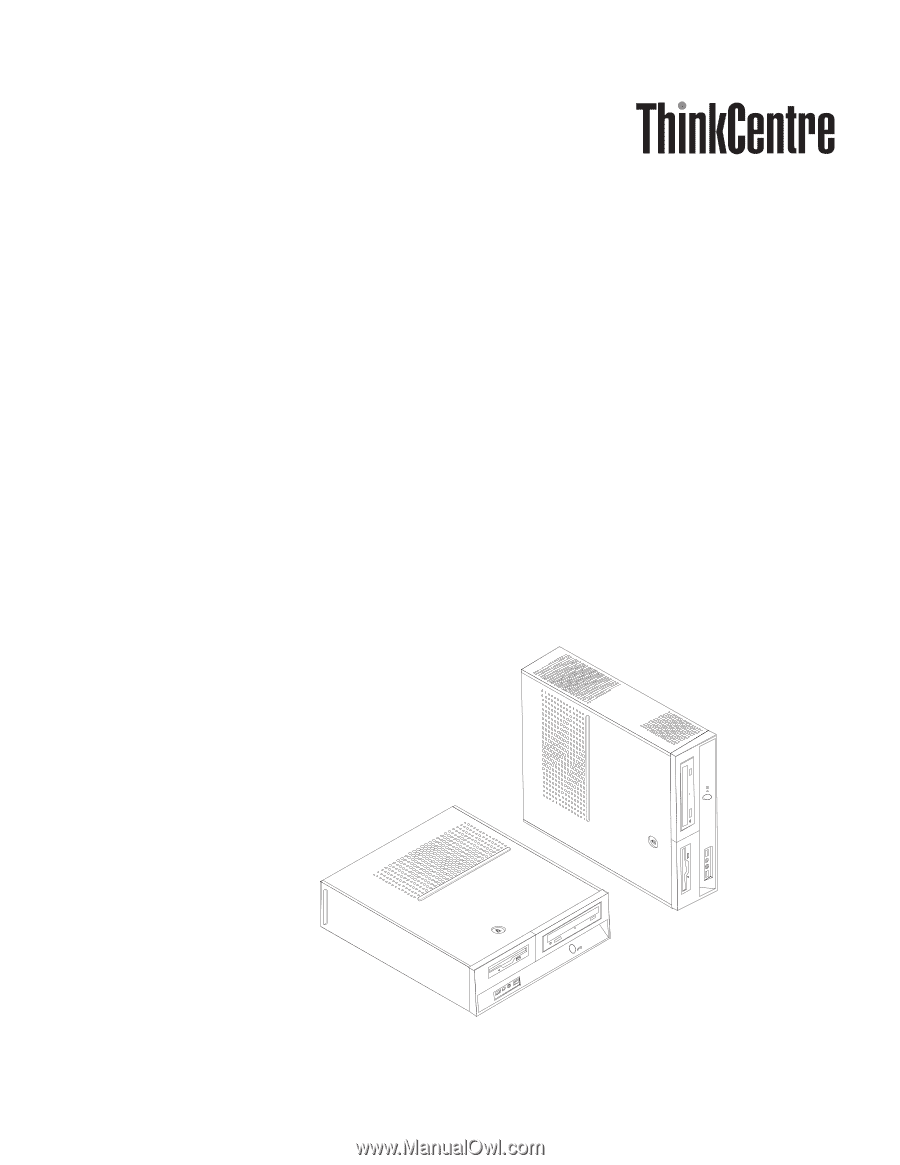
Guía
del
usuario
Tipos
8013,
8702,
8706,
8716
Tipos
8970,
8972,
8976,
8980
Tipos
8982,
8986,
8992,
8994
Tipos
9266,
9276,
9278,
9282
Tipos
9286,
9288,
9374,
9378
Tipos
9380,
9384,
9628,
9632
Tipos
9647,
9649